随着视频创作的普及,越来越多的人开始使用iMovie这款强大的视频剪辑软件。除了基本的视频编辑功能外,iMovie还支持音频提取,让我们能够将视频中的音频单独保存。这一功能对于音乐制作、播客录制或是音效剪辑都十分实用。本文将为你详细介绍如何在iMovie中提取音频并保存。
准备工作

导入视频文件
点击“导入媒体”按钮,将你要提取音频的视频文件导入到iMovie中。选择文件后,点击“导入选定”的按钮。导入完成后,你的视频会出现在媒体库中,方便进行后续操作。
添加视频到时间轴
将导入的视频文件拖到时间轴中。通过时间轴,你可以方便地对视频进行编辑,同时也能调整音频的提取区域。在此步骤中,你可以播放视频,确认你想要提取的音频片段。
分离音频
选中时间轴中的视频片段,右键点击并选择“分离音频”选项。此时,视频的音频轨道会被单独分离出来,并显示在时间轴的下方。你可以通过拖动音频轨道,调整其播放时间,确保只提取到想要的音频部分。
导出音频
完成音频分离后,点击右上角的分享按钮,选择“导出音频”。在弹出的窗口中,你可以选择音频格式(如AAC或WAV),并命名文件。选择存储路径后,点击“导出”按钮,你的音频文件就会被保存到指定的位置。
通过上述步骤,你已经成功地利用iMovie提取了视频中的音频并单独保存。这一过程简单而高效,为你的音频创作提供了便利。无论是制作音乐、编辑播客还是进行音效处理,iMovie的音频提取功能都能帮助你轻松完成任务。